※オプション「顧客管理(顧客応対)」機能をご利用の際に表示されます。
料金、お申込方法につきましては こちら よりご確認下さい。
概要
社内向けの管理ツールとして、「質問(question)」と「回答(answer)」をQA情報として登録・管理できる機能です。
エンドユーザーの目に触れることはありません。
よくあるお問合せとその回答を登録しておくことで、顧客応対時に過去事例を検索できるようになり、応対の均一化、回答速度の向上につながります。
※QAカテゴリー登録 → QA登録 の順番で設定してください。
QAカテゴリー登録についてはこちらをご参照ください。
例
分類:キャンセル関係
質問:注文商品の一部をキャンセルしたい
回答:注文商品の一部キャンセルはできません。受注をキャンセルするので、希望商品だけで再注文してください。
→ エンドユーザーから問合せがきたら、QA検索をかけて、過去事例がないか確認します。
活用できる情報があれば、選択した上で、顧客応対情報を登録・保存します。
これにより、どのQAを元に対応したのか記録を残すことができます。
設定画面
一覧画面
絞り込みパネル
検索条件を入力後、【この条件で検索する】ボタンをクリックすると、
下部の検索結果一覧に該当するQAが表示されます。
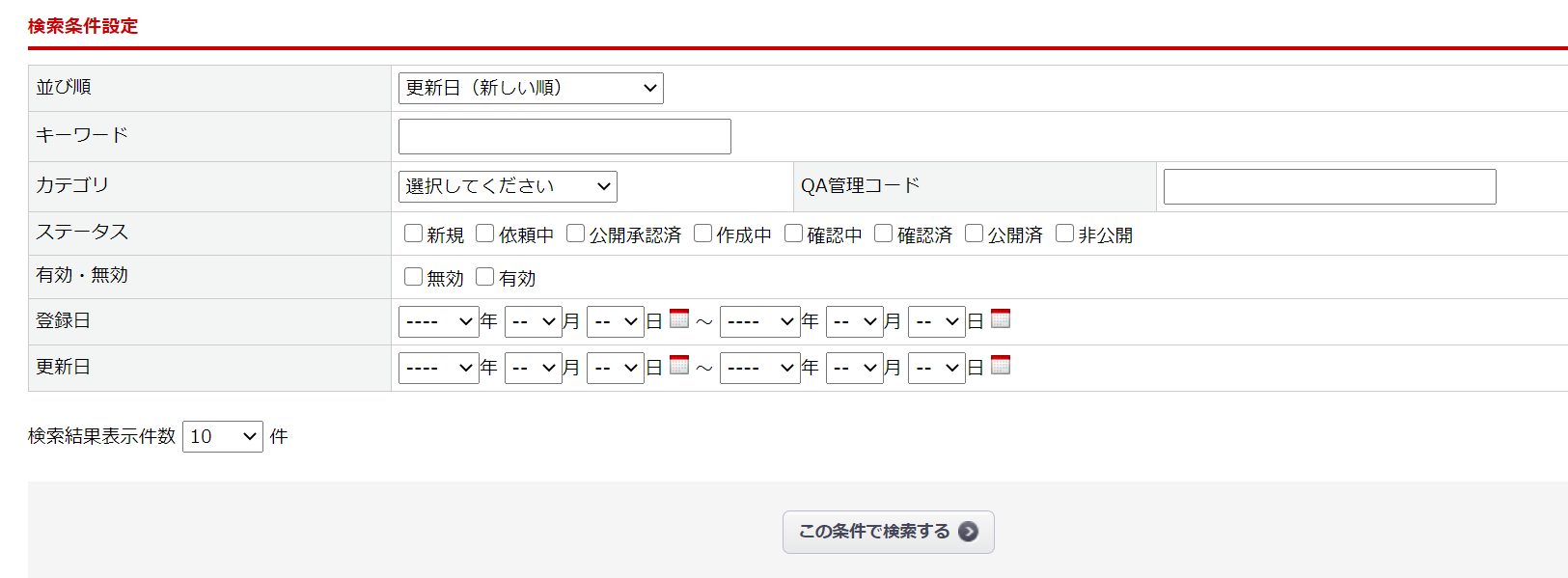
| 項目 | 内容 |
|---|---|
| 並び順 | 検索結果一覧の並び順をプルダウンより選択してください。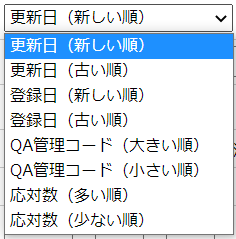 |
| キーワード |
QA情報の「質問」または「回答」欄の入力内容を対象に |
| カテゴリ |
QAカテゴリを条件に検索します。 カテゴリの登録は「顧客>QAカテゴリー登録」にて行ってください。 |
| QA管理コード | QA管理コードを条件に部分一致で検索します。 |
| ステータス | QA情報のステータスを条件に検索します。 |
| 有効・無効 | QA情報の[有効/無効]を条件に検索します。 |
| 登録日 | QA情報の登録日を条件に検索します。 |
| 更新日 | QA情報の最終更新日を条件に検索します。 |
検索結果一覧
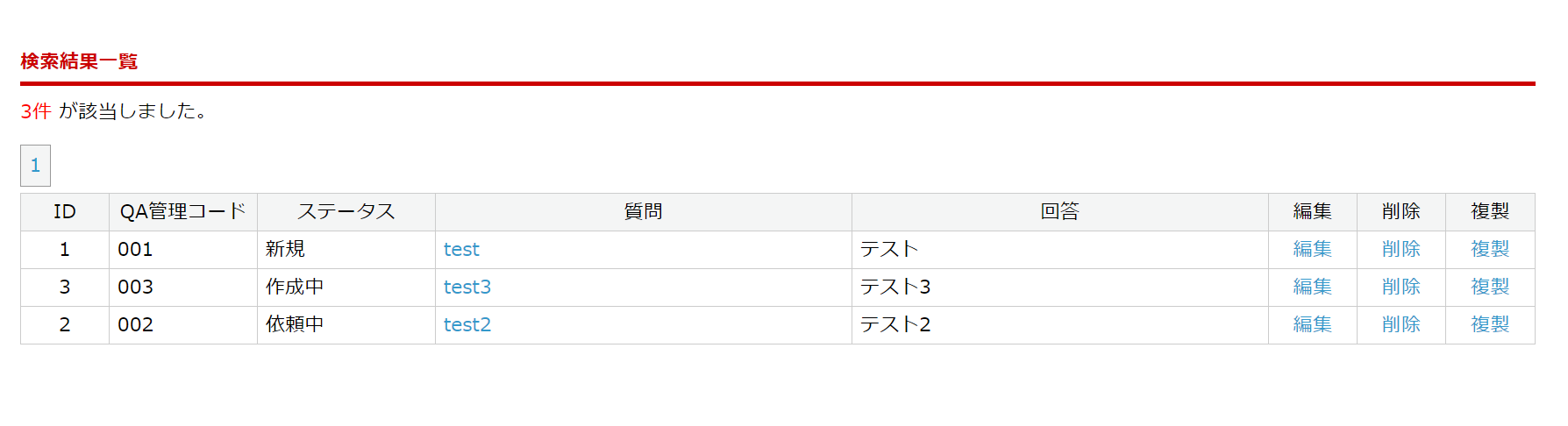
| 項目 | 内容 |
|---|---|
| ID | QA情報の新規登録時に自動で採番されます。 |
| QA管理コード | 設定されたQA管理コードを表示します。 |
| ステータス | QA情報のステータスを表示します。 |
| 質問 |
登録された質問内容を表示します。 リンクをクリックした場合、質問・回答・関連QAの全文を確認出来ます。 |
| 回答 | 登録された回答内容を表示します。 |
登録画面
新規登録する場合
上部メニューバーより「顧客>QA登録」をクリックしてください。
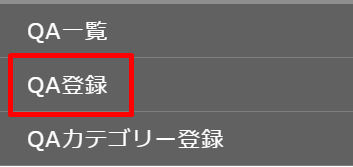
登録済の内容を確認・変更する場合
登録済のQA情報の内容を確認・変更する場合は、
検索結果一覧の「編集」をクリックしてください。
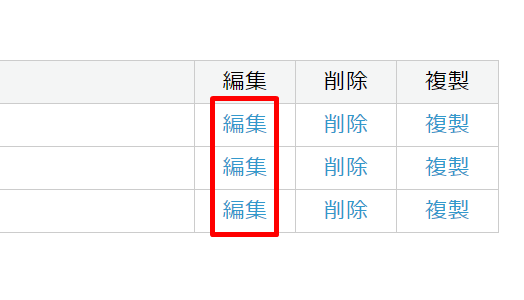
QA情報(名称や画像等)を入力後、【この内容で保存する】ボタンをクリックしてください。
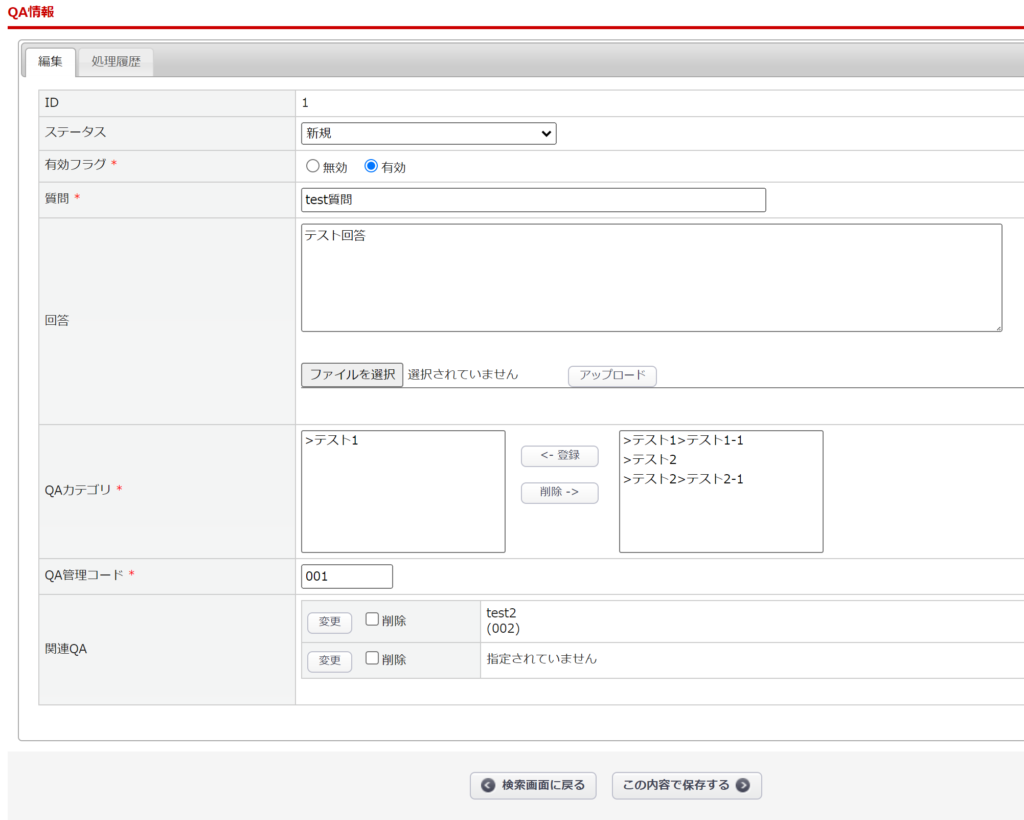
| 項目 | 内容 |
|---|---|
| ID | 登録後、自動採番されます。 |
| ステータス | QAのステータス(作業状況)を登録してください。 |
| 有効フラグ * | QA情報の[有効/無効]を登録してください。 |
| 質問 * | 質問内容を登録してください。 |
| 回答 |
質問に対する回答を登録してください。 回答の参考となるファイルを保存する場合は【ファイルを選択】ボタンよりファイルを選択後、【アップロード】ボタンをクリックしてください。 |
| QAカテゴリ * |
紐付けるQAカテゴリを設定してください。 ・カテゴリを登録する場合 ・カテゴリを削除する場合 ※「顧客>QAカテゴリー登録」にてカテゴリの追加・編集が可能です。 |
| QA管理コード * | QA管理コードを登録してください。 |
| 関連QA |
関連QAを設定可能です。 ・関連QAを追加、変更する場合 ・関連QAを削除する場合 |

